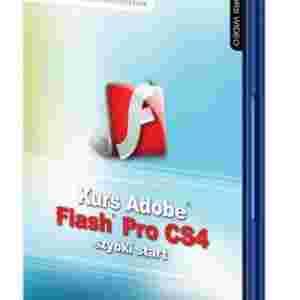Kurs Adobe Flash Pro CS4
Adobe Flash CS4 to doskonałe narzędzie do tworzenia animacji. Jego zastosowania są niezwykle szerokie. Używa się go m.in. do tworzenia, reklam, prezentacji czy stron internetowych. Flash posiada własny język skryptowy Action Script, który umożliwia budowanie niezwykle złożonych, interaktywnych aplikacji. Najnowsza wersja tego programu oferuje zupełnie nowe możliwości tworzenia animacji, które sprawią, że Twoja praca będzie jeszcze bardziej efektywna. Flash jest właściwie jedynym liczącym się programem w swojej klasie a jego możliwości doceniły miliony specjalistów z całego świata. Prace stworzone we Flashu można spotkać w Internecie niemal na każdym kroku. Jako przykład mogą posłużyć np. banery reklamowe czy po prostu efektowne strony bogate w animacje. Teraz i Ty możesz stworzyć własne dzieła i dołączyć do użytkowników tego wspaniałego programu.
Po obejrzeniu kursu będziesz w stanie bez problemu rozpocząć pracę nad własnymi projektami. Całość składa się z aż 63 filmów z komentarzem lektora. Każde zagadnienie omówione jest krok po kroku z wykorzystaniem praktycznych przykładów. To doskonała metoda nauki, która pozwoli Ci opanować podstawy Flash dosłownie w ciągu kilku godzin.
Całkowita liczba filmów: 63
Czas trwania: 4 h 30 min.
SPIS TREŚCI
Podstawy
Na początku omówimy pewnie podstawowe zagadnienia.. Poznasz m.in. interfejs, dowiesz się jak zarządzać przestrzenią roboczą czy jak utworzyć nowy projekt. Nauczysz się dostosowywać program do własnych potrzeb.
1. Pierwsze uruchomienie (01:35)
2. Omówienie interfejsu (04:14)
3. Przestrzeń robocza (02:55)
4. Edycja obszaru pracy (04:42)
Tworzenie obiektów
Teraz przejdziemy do omawiania bogatego zestawu narzędzi do rysowania i edycji obiektów. Zaczniemy od tworzenia prostych kształtów np. wielokątów czy okręgów. Dowiesz się także jak stworzyć złożone obiekty o dowolnym kształcie. Poznasz również zagadnienia związane z kolorami.
5.Teoria (04:28)
6. Rysowanie prostokątów (05:55)
7. Elipsy i koła (05:33)
8. Wielokąty (03:12)
9. Rysowanie linii (02:37)
10. Narzędzie "Pióro" (03:31)
11. Narzędzie "Pędzel" (03:31)
12. Przekształcanie obiektów (07:05)
13. Tworzenie gradientów (04:30)
14. Modyfikacja gradientu (02:16)
15. Wypełnianie kolorem (03:59)
16. Usuwanie fragmentów rysunku (03:35)
17. Rozmieszczanie obiektów (04:17)
Tekst w programie Flash
Kolejny ważny temat to tworzenie tekstu. Pokażemy Ci metody tworzenia i edycji tekstu. Omówimy również różne rodzaje pól tekstowych.
18. Tekst statyczny (03:36)
19. Edycja tekstu (06:01)
20. Pola tekstowe (05:05)
Symbole
Prawidłowe wykorzystanie symboli to niezbędna umiejętność w programie Flash. Dowiesz się jak stworzyć symbol i jak wprowadzać do niego wszelkie zmiany. Omówimy również bibliotekę symboli.
21. Tworzenie symbolu (02:40)
22. Edycja symbolu (03:37)
23. Edycja wystąpień (03:57)
24. Organizowanie biblioteki (04:49)
Warstwy
W dwóch kolejnych rozdziałach pokażemy Ci jak rozmieszczać obiekty na warstwach. Dowiesz się także jak edytować Warstwy, jak tworzyć nowe itp. Poznasz także sposoby zarządzania dużą ilością warstw.
25. Wykorzystanie warstw w praktyce (06:03)
26. Organizowanie warstw (03:19)
Klatki
Znajomość różnych typów klatek jest niezbędna do stworzenia nawet najprostszej animacji. Dowiesz się m.in. co to są klatki kluczowe i jak je wykorzystać w praktyce. Po obejrzeniu właściwych rozdziałów będziesz także umiał zarządzać klatkami (kopiowanie, usuwanie itp.).
27. Typy klatek (08:05)
28. Edytowanie klatek (03:22)
Tworzenie podstawowych animacji
Teraz wreszcie możemy się zająć tworzeniem animacji wykorzystując wiedzę z poprzednich rozdziałów. Najpierw omówimy krok po kroku tworzenie prostej animacji poklatkowej. Dowiesz się także jak ułatwić sobie pracę przy użyciu paru ciekawych narzędzi.
29. Pierwsza animacja (03:48)
30. Narzędzie "Onion skin" (02:53)
31. Animowanie symboli (04:58)
Motion Tween
Skoro omówiliśmy podstawy animacji to teraz możemy przejść do bardziej ambitnych zagadnień. Dowiesz się jak tworzyć animacje wykorzystując tzw. Motion Tween. Dowiesz się jak stworzyć ścieżkę po której będzie się poruszał animowany obiekt. Poznasz także sposoby edycji tej ścieżki.
32. Podstawy (05:24)
33. Edycja ścieżki ruchu (06:24)
34. Kopiowanie ruchu (02:53)
Shape Tween
W kolejnych rozdziałach będziemy wykorzystywali tzw. Shape Tween. Pozwoli nam to na stworzenie płynnego animowanego przejścia pomiędzy kształtami. Przekonasz się, że za pomocą tego narzędzia można uzyskać naprawdę interesujące rezultaty.
35. Podstawowe zagadnienia (03:07)
36. Shape Tween - praca z tekstem (03:23)
37. Shape Hints (04:29)
Filtry
Dwa następne rozdziały pokażą Ci jak wprowadzać ciekawe modyfikacje obiektów. Na początku dowiesz się jak dodać cień do dowolnego obiektu. Potem omówimy inne interesujące filtry np. blask, rozmycie czy wytłoczenie.
38. Cień (04:12)
39. Pozostałe filtry (04:38)
Zaawansowane animacje
Teraz rozwiniemy temat omówiony we wcześniejszych rozdziałach. Dowiesz się jak utworzyć ciekawe ścieżki ruchu wykorzystując tzw. motion presets. Z kolei „motion editor” pozwoli Ci na jeszcze większą kontrolę nad ścieżką po której poruszają się obiekty. Ostatni temat to tzw. „Easing” – dowiesz się jak regulować prędkość obiektu na ścieżce.
40. Motion presets (04:08)
41. Motion Editor (09:00)
42. Easing (07:32)
Praca w 3D
Program Flash CS4 umożliwia również pracę w przestrzeni trójwymiarowej. Dowiesz się m.in. jak zmienić położenie i kąt obrotu obiektu w każdym z trzech wymiarów. Tą wiedzę wykorzystamy do stworzenia ciekawej animacji.
43. Położenie i obrót w 3D (03:57)
44. Animacje 3D (03:37)
Bitmapy
W kilku kolejnych rozdziałach będziemy pracowali z grafiką bitmapową. Zaczniemy od importu pliku i omówienia kompresji. Potem dowiesz się jak zamienić grafikę bitmapową na wektory. Zajmiemy się również tworzeniem prostej animacji. W ostatnim rozdziale pokażemy Ci jak wyciąć dowolny fragment ze zdjęcia i zapisać go jako symbol.
45. Import i kompresja (02:58)
46. Zamiana na wektory (03:06)
47. Animowanie bitmapy (02:30)
48. Wycinanie fragmentów (03:03)
Przyciski
Tworzenie przycisku zaczniemy od narysowania i wypełnienia kolorem kształtu. Potem będziemy definiowali jego właściwości. Wygląd przycisku może się zmienić w zależności od akcji podejmowanej przez użytkownika. Wszystkie te zagadnienia omówimy na praktycznych przykładach.
49. Rysowanie przycisku (03:42)
50. Definiowanie właściwości (05:01)
51. Przycisk z tekstem (02:52)
Video
Do projektu Flash można również dodać film. Podpowiemy Ci jaki format pliku wybrać oraz jak go przygotować. Następnie nasz film będziemy importowali do programu Flash. Przy okazji omówimy różne opcje związane z odtwarzaniem.
52. Wybór właściwego formatu (02:54)
53. Import video do programu Flash (04:58)
Dźwięk
Kolejny temat warty omówienia to dźwięk. Na początku dowiesz się jak importować plik dźwiękowy. Potem omówimy zagadnienia związane z kompresją. Dowiesz się jak uzyskać optymalną jakość dźwięku we Flashu. Pokażemy Ci także przykłady zastosowania prostych efektów.
54. Import pliku z dźwiękiem (01:52)
55. Kompresja Dźwięku (02:27)
56. Efekty (03:09)
Action Script
Action Script to temat bardzo złożony ale w kilku kolejnych rozdziałach omówimy podstawy. Dowiesz się m.in. jak za jego pomocą zmieniać pozycje obiektu, kontrolować opcje odtwarzania animacji czy jak dodać hiperłącze do przycisku
57. Podstawy języka Action Script (02:15)
58. Manipulowanie obiektami (05:01)
59. Opcje odtwarzania animacji (03:12)
60. Zastosowanie Action Script w przycisku (02:13)
Publikacja
Teraz wreszcie możemy opublikować efekty naszej pracy. Stworzymy sobie animację, którą następnie umieścimy na stronie internetowej. Wszystko pokażemy na prostych przykładach. Omówimy przy okazji kilka istotnych opcji. Dowiesz się także jak wyeksportować plik z Flasha do filmu.
61. Publikacja animacji na stronie internetowej (07:46)
62. Umieszczanie plików na serwerze (01:52)
63. Eksport do innych formatów (04:00)